Los informes
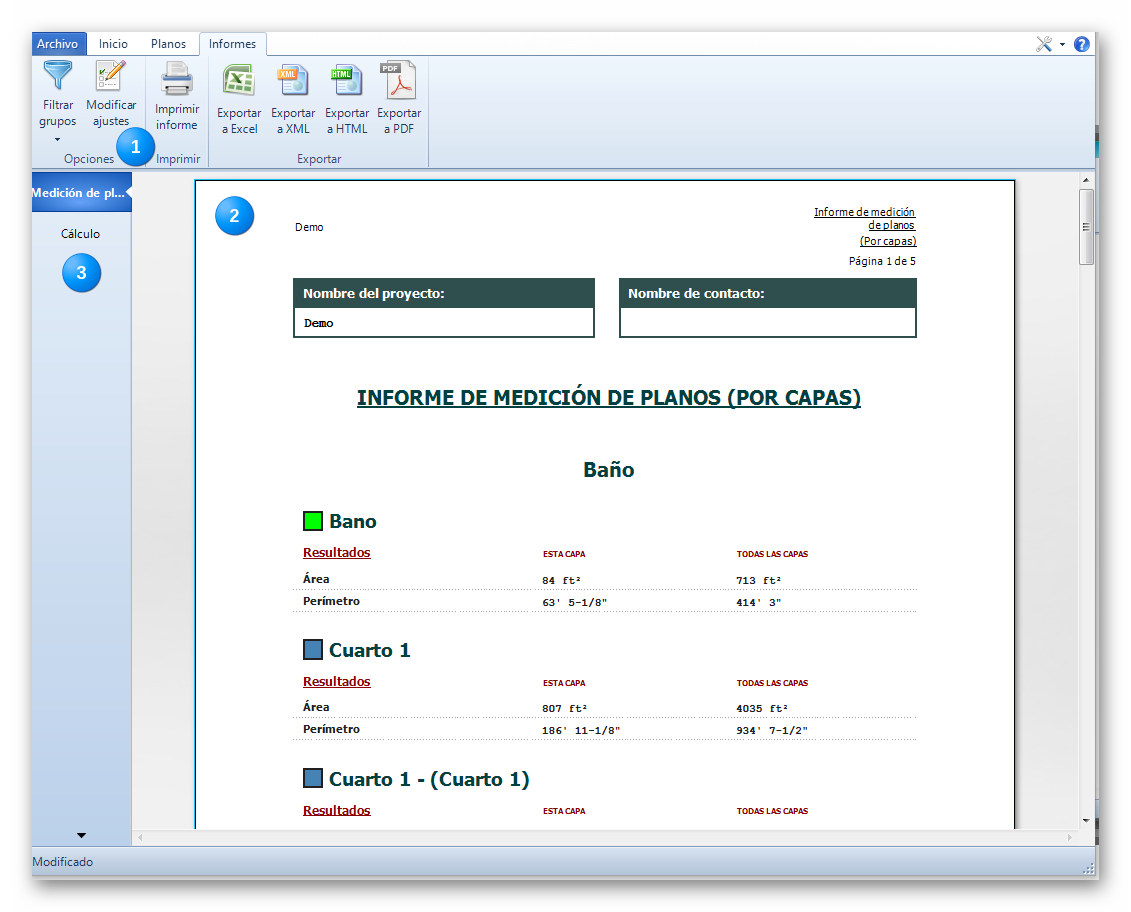
Las funciones de edición, impresión y exportación de informes se encuentran en la pestaña Informes.
|
La cinta contiene las funciones de edición, impresión y exportación de informes. |
|
El visualizador de informes muestra una descripción general del informe de acuerdo a las opciones seleccionadas. |
|
Botones de selección de informe de medición de planos e informe de cálculo. |
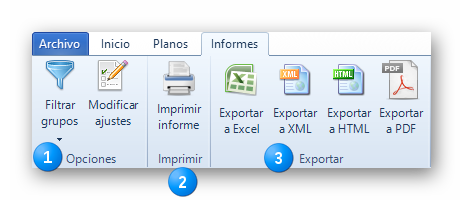
La cinta en la pestaña Informes.
|
Las funciones “Opciones”. El botón “Filtrar grupos” ofrece las siguientes tres (3) opciones de configuración de informes :
Una flecha negra en la parte inferior del botón mostrará el sistema de medición y los ajustes de precisión.
Este es el resultado de un grupo en un informes de medición de planos filtrado por planos:
Los resultados que se muestran en el Informe de medición de planos filtrado por planos son los siguientes:
En el informe de cálculos:
Este es el resultado de un grupo en un informe de medición de planos filtrado por grupos:
Los resultados que se muestran en el informe de medición de planos filtrado por grupos son los siguientes:
En el informe de cálculos:
Este es el resultado de un grupo en un informe de medición de planos filtrado por capas:
Los resultados que se muestran en el Informe de medición de planos filtrado por capas son los siguientes:
En el informe de cálculos:
El botón “Modificar ajustes” permite que el informe se configure con tres (3) opciones. Se presentan como casillas de verificación y aparecen como una cinta en la parte inferior de la interfaz: a) En el informe de medición de planos:
b) en el informe de cálculos:
Los impuestos sobre las ventas que se deben contabilizar en el informe de cálculos se pueden configurar en los ajustes del informe de cálculos:
Se pueden introducir hasta dos impuestos, capitalizables si es necesario con la casilla de verificación “¿Desea aplicar impuesto sobre impuesto?”
Toda la información del proyecto que se agregó:
Una flecha negra en la parte inferior del botón mostrará el sistema de medición y los ajustes de precisión.
|
|
El botón “Imprimir informe”
El botón “Imprimir informe” imprime el informe en una impresora seleccionada por el usuario, ya sea en papel o en soporte PDF. Se abrirá una interfaz de selección de impresoras de Windows. |
|
Las funciones “Exportar”
El botón “Exportar a Excel” abre Excel y exporta los datos de los grupos seleccionados generados por Active Takeoff en una hoja de cálculo de Excel. El formato para exportar se puede establecer “por planos”, “por objetos” o “por capas” como en el informe. El ajuste se selecciona con el botón “Filtrar grupos”. El botón “Exportar a XML” generará un archivo XML que contiene toda la información del informe seleccionado anteriormente con las funciones “Opciones”. Los archivos XML se pueden abrir con editores de texto o XML, o por medio de Excel. El botón “Exportar a HTML” generará un archivo HTML que contiene toda la información del informe seleccionado anteriormente con las funciones de “Opciones”. Los archivos HTML se pueden abrir con los exploradores web. El botón “Exportar a PDF” producirá un informe en formato de PDF como se puede observar en la pantalla. Los informes exportados se guardan de modo predeterminado en el siguiente directorio: ...\Documentos\Active Takeoff\Mis informes |
Consulte también lo siguiente:
Derechos de autor © 2012-2017 Quoter Software Inc. Todos los derechos reservados